Windows 11de parlaklığı ayarlamanın 8 yolu

Windows 11 cihazındaki parlaklığın ayarlanması için pratik bilgiler. Parlaklık kısayol tuşları ve ayarlama yöntemleri hakkında detaylar.
Bu işletim sistemi Windows 10 Ekim 2018 Güncellemesinden başlayarak bunun için yerleşik özellikler sunduğundan, Windows 10'da panoyu görüntülemek ve onunla çalışmak kolaydır. Ancak, Windows 7 ve Windows 8.1 için aynı şey geçerli değil. Bu eski işletim sistemlerinde panoyla çalışmak için gelişmiş araçlar yoktur. Ancak, mükemmel pano yöneticileri olan üçüncü taraf uygulamalar vardır ve en iyilerinden biri ClipClip olarak adlandırılır . Panonuzu görmenize, birden çok öğeyi kopyalayıp yapıştırmak için kullanmanıza ve ayrıca panonun içeriğini klasörler halinde düzenlemenize olanak tanır. Nasıl kullanılacağını öğrenmek istiyorsanız, okumaya devam edin:
İçindekiler
NOT: ClipClip uygulaması Windows 10, Windows 7 ve Windows 8.1'i destekler . Bu eğitim için Windows 7'de çekilmiş ekran görüntülerini kullanıyoruz, ancak Windows 10 veya Windows 8.1'de her şey aynı.
ClipClip'i Windows PC'nize indirin ve yükleyin
ClipClip uygulamasını PC'nize indirin . Resmi web sitesinden buradan edinebilirsiniz: ClipClip . Web sayfasının ortasında %100 Ücretsiz - Şimdi İndir adlı bir bağlantı bulmalısınız . Üzerine tıklayın veya üzerine dokunun ve 10.2 MB boyutunda ClipClipSetup.exe adlı yürütülebilir bir dosya indirirsiniz. Bilgisayarınıza yükledikten sonra, çalıştırmak için üzerine çift tıklayın veya çift dokunun.
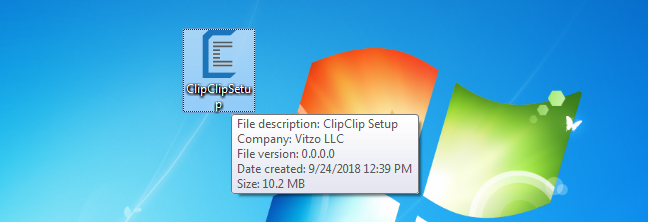
ClipClip kurulum dosyası
Kurulum sihirbazının adımlarını izleyin ve sonunda "ClipClip'i Başlat" ve "Windows ile Çalıştır" kutularını işaretleyin. Bu seçenekleri işaretleyerek, ClipClip'in kurulumunu bitirdikten hemen sonra çalışmasını ve ayrıca Windows'un her başlatılışında çalışmasını sağlarsınız.
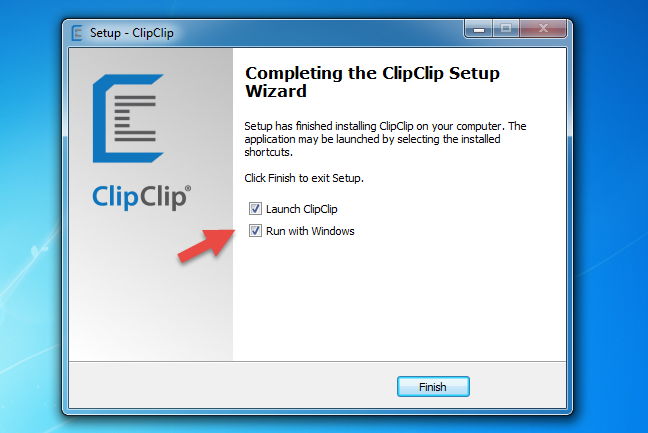
ClipClip kurulumu
Bitir'e bastığınızda , ClipClip panonuza kaydettiğiniz öğeler için kullanabileceğiniz varsayılan klasörlerin bir listesini gösterir. Bunları kullanmak istiyorsanız, Uygula öğesini seçin . Aksi takdirde, Atla'ya tıklayın veya dokunun . Daha sonra isterseniz kendi özel klasörlerinizi oluşturabilirsiniz.
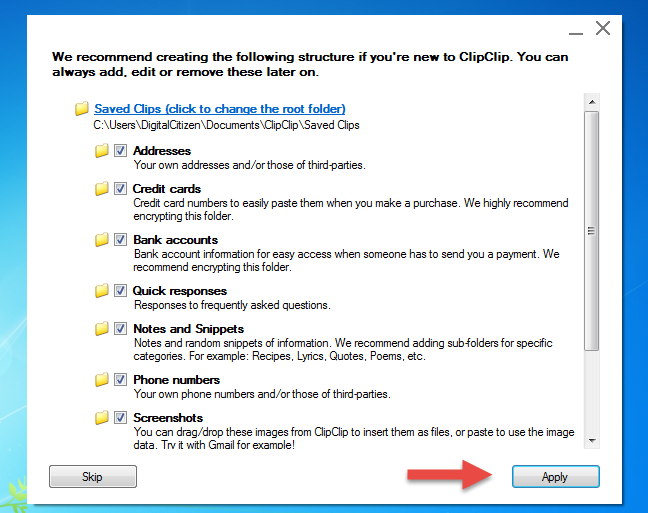
ClipClip varsayılan kaydetme klasörleri
Panonuzdaki öğeleri kopyalayıp yapıştırmak için ClipClip nasıl kullanılır?
ClipClip , Windows varsayılan panonuzun yerini alır ve birden çok öğeyi kopyalayıp yapıştırmanıza izin vererek onu geliştirir. Klavyenizdeki Ctrl + C tuşlarına her bastığınızda veya bir uygulamada sağ tıklama menüsünü kullanarak bir öğeyi Kopyalamayı her seçtiğinizde , kopyaladığınız metin veya görüntü ClipClip'e gönderilir .
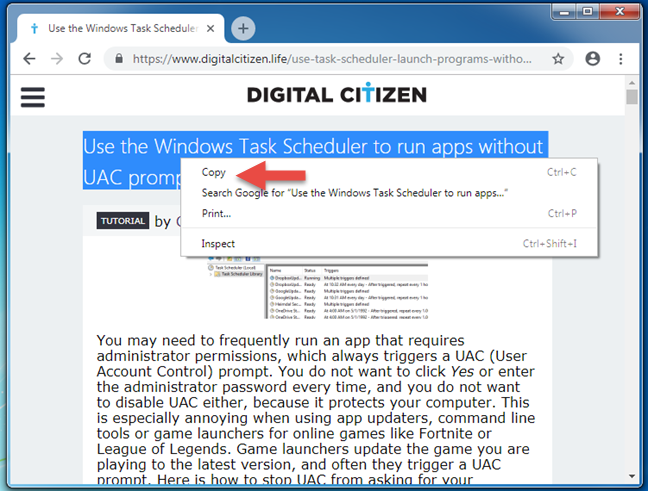
İçeriği panoya kopyalama
Panonuzdan bir öğeyi bir pencereye yapıştırmak istediğinizde, Ctrl + V tuşlarına basarsanız veya sağ tıklarsanız (dokunmatik ekrana dokunup basılı tutun), panonuzdaki son öğe anında yapıştırılır.
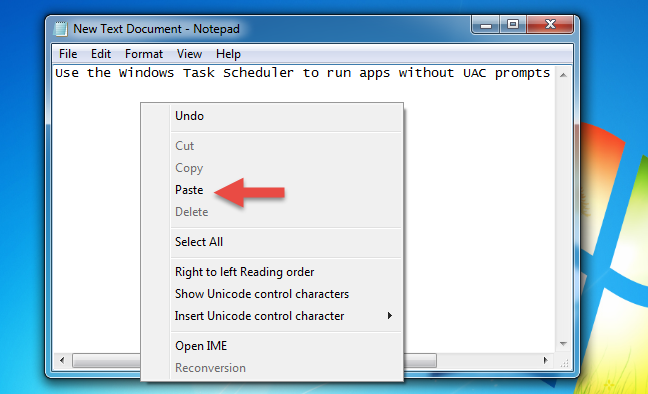
Panodan içerik yapıştırma
Ancak ClipClip , panonuzdaki eski öğeleri yapıştırmanıza da olanak tanır. Bunun için yapıştırmak istediğiniz uygulama penceresinde klavyenizdeki Ctrl + Shift + V tuşlarına basın. Bu eylem ClipClip menüsünü gösterir.
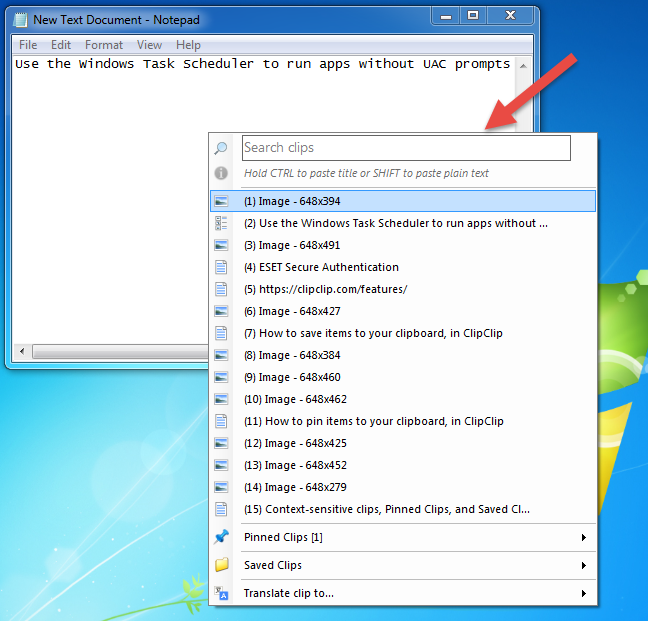
ClipClip pano geçmişi
ClipClip menüsünde, son öğeler listesinde yapıştırmak istediğiniz öğeye tıklayın .
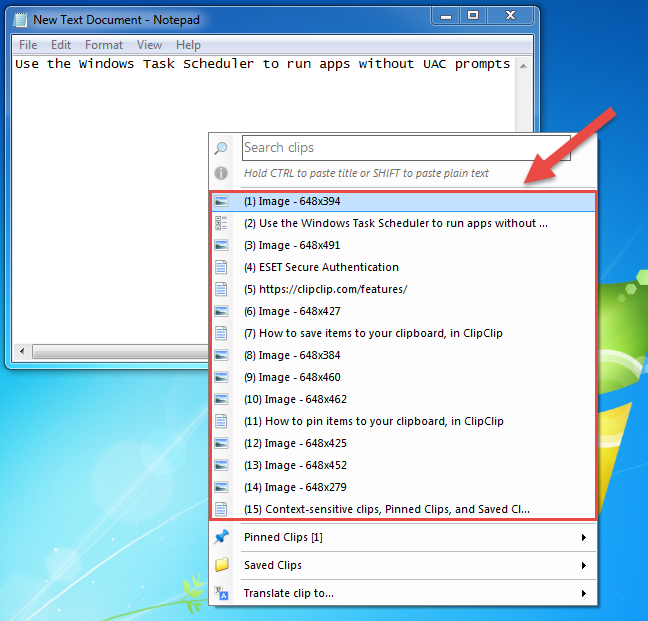
ClipClip'ten eski pano öğelerini yapıştırın
Panonuzda çok sayıda öğe varsa ve istediğinizi listede göremiyorsanız, daha hızlı bulmak için arama işlevini de kullanabilirsiniz.
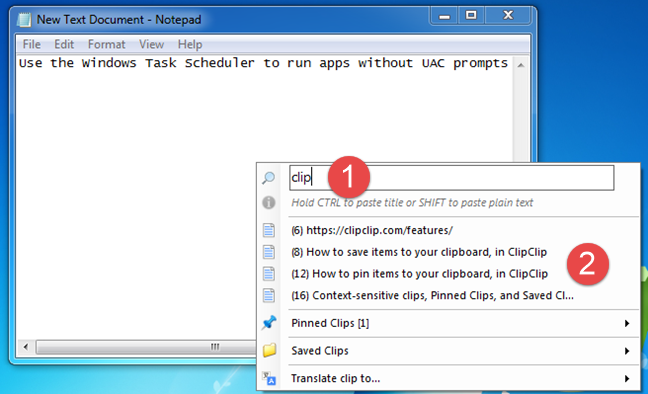
ClipClip ile pano öğelerini arayın
ClipClip menüsünde Bağlama duyarlı klipler, Sabitlenmiş Klipler ve Kaydedilen Klipler gibi başka seçenekler de vardır . Bunlar, panonuzdaki yalnızca belirli öğeleri içeren öğelerin listeleridir:
ClipClip'te öğeleri panonuza nasıl sabitlersiniz?
Bir öğeyi panonuza sabitlemek için önce ClipClip Manager penceresini açmanız gerekir. Bunu, sistem tepsisindeki simgesine çift tıklayarak veya çift dokunarak yapabilirsiniz (küçük bir C harfidir).
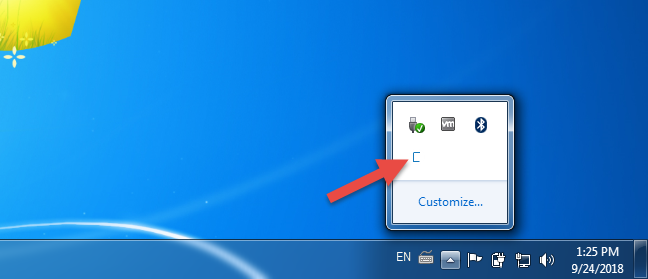
Sistem tepsisindeki ClipClip simgesi
Ardından, şuna benzeyen ClipClip Manager penceresini görmelisiniz:
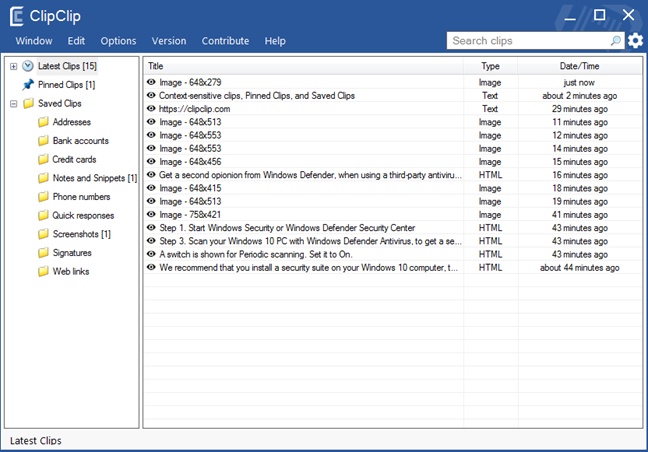
ClipClip Yöneticisi penceresi
Şimdi, En Son Klipler listesinde panoya sabitlemek istediğiniz öğeyi bulun. Üzerine sağ tıklayın veya dokunun ve basılı tutun ve ardından Klibi sabitle öğesini seçin . Aynı şeyi yapmanın alternatif bir yolu, sabitlemek istediğiniz öğeyi seçmek ve ardından klavyenizdeki Ctrl + L tuşlarına aynı anda basmaktır.
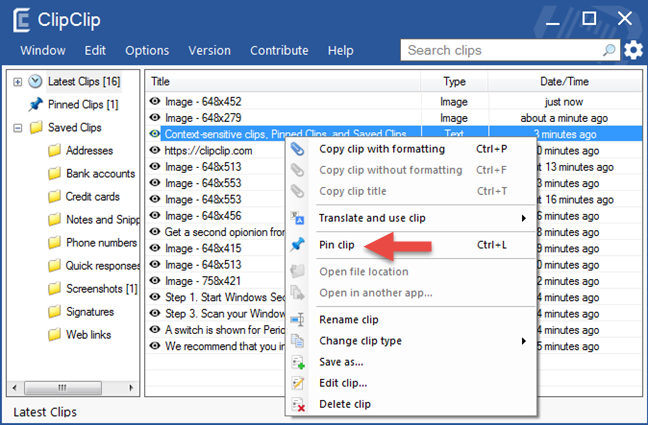
ClipClip kullanarak bir klibi sabitleme
Sabitlenmiş pano öğelerini, Sabitlenmiş Klipler listesinde istediğiniz zaman kontrol edebilirsiniz .
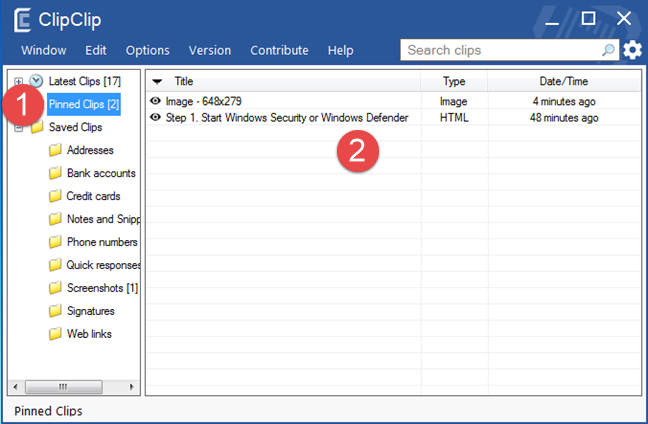
ClipClip'ten sabitlenmiş klipler
ClipClip'te panonuza öğeler nasıl kaydedilir?
Bir öğeyi ClipClip'e kaydetmek için , onu ClipClip'in Yönetici penceresindeki En Son Klipler veya Sabitlenmiş Klipler listesinde bulun . Ardından, üzerine sağ tıklayın ve Farklı Kaydet'i seçin.
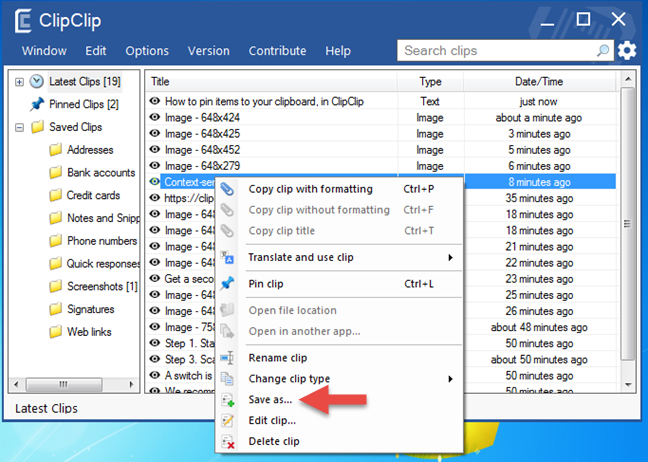
Öğeyi ClipClip'te pano klasörüne kaydedin
Kaydetmek istediğiniz ClipClip klasörünü seçin, bunun için bir ad seçin ve ardından Kaydet öğesine tıklayın veya dokunun . Bir pano öğesini bir klasöre kaydetmenin alternatif bir yolu, onu oraya sürükleyip bırakmaktır.
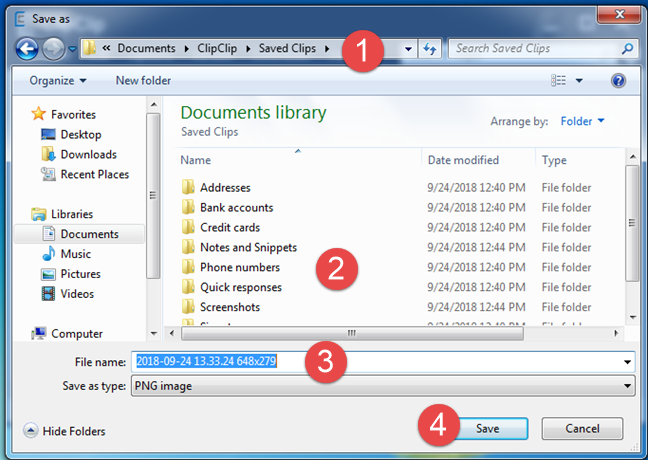
Pano klasörüne kaydedilen öğe
Ardından, öğeyi seçtiğiniz klasörde bulabilir ve ClipClip Manager penceresini veya ClipClip menüsünü ( Ctrl + Shift + V ile açtığınız ) kullanarak yapıştırabilirsiniz.
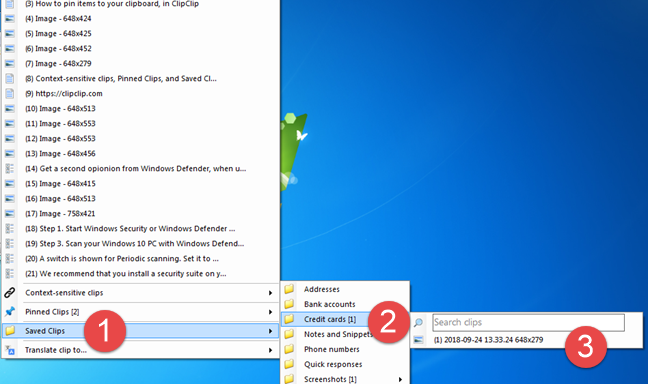
ClipClip'ten kaydedilmiş bir pano öğesini yapıştırın
ClipClip'te panonuzdaki öğeler nasıl silinir
Panonuzdan bir öğe silmek için ClipClip Manager'ı açın ve onu bulun. Ardından, sağ tıklayın (veya basılı tutun) ve Klibi sil öğesine basın . Alternatif olarak, onu seçip klavyenizdeki Sil tuşuna basabilirsiniz.
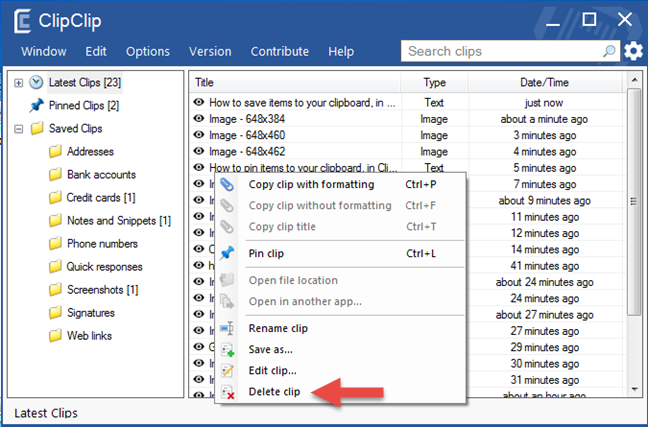
ClipClip'ten bir pano öğesini silme
ClipClip tarafından sunulan diğer özellikler
ClipClip , güçlü bir pano yönetimi uygulamasıdır ve yukarıdakiler, onunla yapabileceğiniz temel şeylerdir. Ancak ClipClip'in başka özellikleri de vardır, örneğin:
Tüm bu özellikler hakkında yazılacak çok şey var ve bu, bu öğreticiyi çok uzatacaktır, bu nedenle ClipClip'in sunduğu her şeyi kullanmakla ilgileniyorsanız, lütfen şu web sitesini ziyaret edin: ClipClip Özellikleri .
Windows PC'nizde üçüncü taraf bir pano yöneticisi kullanıyor musunuz?
Gördüğünüz gibi ClipClip , Windows 7 veya Windows 8.1'de varsayılan olarak elde ettiğinizden çok daha iyi bir deneyim sunan güçlü bir pano yöneticisidir. Sevdin mi? Çalışırken sizi daha üretken kılmak için bir pano yöneticisine mi ihtiyacınız var? ClipClip'ten daha iyi olan başka benzer araçlar biliyor musunuz ? Aşağıdaki yorumlar bölümünde ne düşündüğünüzü bize bildirin.
Windows 11 cihazındaki parlaklığın ayarlanması için pratik bilgiler. Parlaklık kısayol tuşları ve ayarlama yöntemleri hakkında detaylar.
Windows 10 ve Windows 11
Windows 10
Eğer Samsung telefonunuzda Galaxy AI özelliğini artık kullanmanıza gerek kalmadıysa çok basit bir işlemle kapatabilirsiniz. İşte Samsung telefonlarda Galaxy AI'yı kapatma talimatları.
Instagram'da herhangi bir AI karakteri kullanmanıza gerek yoksa, onu da hızlıca silebilirsiniz. İşte Instagram'da yapay zeka karakterlerini kaldırma rehberi.
Excel'de delta sembolü, Excel'de üçgen sembolü olarak da bilinir, istatistiksel veri tablolarında, artan veya azalan sayıları veya kullanıcının isteğine göre herhangi bir veriyi ifade etmek için çok kullanılır.
Kullanıcılar, tüm sayfaların görüntülendiği bir Google E-Tablolar dosyasını paylaşmanın yanı sıra, bir Google E-Tablolar veri alanını paylaşmayı veya Google E-Tablolar'da bir sayfayı paylaşmayı seçebilirler.
Kullanıcılar ayrıca istedikleri zaman hem mobil hem de bilgisayar sürümlerinde ChatGPT hafızasını kapatmayı özelleştirebiliyorlar. ChatGPT depolamayı devre dışı bırakma talimatlarını aşağıda bulabilirsiniz.
Varsayılan olarak Windows Update güncellemeleri otomatik olarak kontrol eder ve ayrıca son güncellemenin ne zaman olduğunu da görebilirsiniz. Windows'un en son ne zaman güncellendiğini nasıl göreceğinize dair talimatlar aşağıdadır.
Temel olarak iPhone'da eSIM silme işlemini de takip etmemiz oldukça basit. İşte iPhone'da eSIM'i kaldırma talimatları.
iPhone'da Live Photos'u video olarak kaydetmenin yanı sıra, kullanıcılar iPhone'da Live Photos'u Boomerang'a çok basit bir şekilde dönüştürebilirler.
Birçok uygulama, FaceTime görüşmesi yaptığınızda otomatik olarak SharePlay özelliğini etkinleştiriyor; bu da yanlışlıkla yanlış bir düğmeye basmanıza ve yaptığınız görüntülü görüşmeyi mahvetmenize neden olabilir.
Tıkla Yap'ı etkinleştirdiğinizde, özellik çalışır ve tıkladığınız metni veya resmi anlar ve ardından ilgili bağlamsal eylemleri sağlamak için yargılarda bulunur.
Klavye arka ışığını açmak, klavyenin parlamasını sağlayarak, düşük ışık koşullarında çalışırken kullanışlı olabilir veya oyun köşenizin daha havalı görünmesini sağlayabilir. Dizüstü bilgisayar klavye ışıklarını açmanın 4 farklı yolunu aşağıdan seçebilirsiniz.
Windows 10'da Güvenli Mod'a girmenin birçok yolu vardır, Windows'a giremiyorsanız ve giremiyorsanız. Bilgisayarınızı başlatırken Windows 10 Güvenli Mod'a girmek için lütfen WebTech360'ın aşağıdaki makalesine bakın.
Grok AI, kişisel fotoğrafları yeni stillere dönüştürecek şekilde AI fotoğraf üretecini genişletti; örneğin ünlü animasyon filmleriyle Studio Ghibli tarzı fotoğraflar yaratıldı.
Google One AI Premium, kullanıcıların kaydolup Gemini Advanced asistanı gibi birçok yükseltilmiş özelliği deneyimlemeleri için 1 aylık ücretsiz deneme süresi sunuyor.
Apple, iOS 18.4 sürümünden itibaren kullanıcıların Safari'de son aramaların gösterilip gösterilmeyeceğine karar vermelerine olanak tanıyor.
















